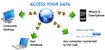Memopal 3.0 Sao lưu, lưu trữ dữ liệu trực tuyến miễn phí
Với những dịch vụ sao lưu trực tuyến như Dropbox, Google Drive, bạn không chỉ an tâm hơn về độ an toàn của dữ liệu mà còn có thể truy cập được tài nguyên sao lưu từ một máy tính khác. Ngoài dịch vụ lưu trữ trực tuyến mạnh mẽ ấy, phần mềm mang tên Memopal sẽ cung cấp cho bạn 3GB dung lượng lưu trữ trực tuyến, kèm theo là chức năng chia sẻ file tiện lợi.
Memopal là phần mềm có chức năng thực hiện việc lưu trữ tự động và liên tục các tập tin của bạn tới một server từ xa thông qua kết nối Internet an toàn. Tất cả các tập tin sẽ được bảo vệ để ngăn chặn tình trạng lỗi hoặc ăn cắp dữ liệu. Memopal cho phép bạn truy cập vào tập tin của mình từ bất kỳ điểm Internet nào thông qua điện thoại thông minh như iPhone, Android và BlackBerry.

Tính năng chính:
Sao lưu tự động
Khi đã lựa chọn những gì cần lưu, Memopal sẽ bắt đầu hoạt động cùng máy tính và không cần sự can thiệp của bạn. Bạn luôn luôn có quyền quyết định để lưu trữ tập tin mới vào lượng khoảng trống có sẵn.
Sao lưu liên tục trong thời gian thực
Mỗi sự thay đổi tập tin sẽ được lưu trữ và có thể sử dụng trực tuyến ngay.
Cung cấp 200 Gigabyte dung lượng
Đây là lượng khoảng trống mà Memopal cung cấp cho bạn với kế hoạch của mình. Đừng lo lắng nếu bạn cần nhiều khoảng trống hơn bởi vì bạn có thể dễ dàng gia tăng nó.
Truy cập từ mọi địa điểm
Bạn có thể truy cập vào các tập tin của mình từ bất cứ máy tính được kết nối Internet bằng cách nhập thông tin truy cập.
Gọn nhẹ
Memopal không hề làm chậm máy tính của bạn khi hoạt động. Phần mềm này theo dõi lượng tài nguyên hệ thống đã được sử dụng và điều chỉnh theo nhu cầu của bạn. Bằng cách này, hiệu suất hoạt động của máy tính sẽ luôn được ổn định.
Xóa tập tin từ máy tính nhưng vẫn còn trên Memopal
Phần mềm có thể bảo vệ dữ liệu của bạn trong trường hợp gặp sự cố. Nếu bạn vô tình xóa tập tin nào đó nhưng đã lưu trữ nó với Memopal, bạn có thể dễ dàng khôi phục lại tập tin đó.
Lưu trữ những gì bạn muốn
Cho phép bạn quyết định lưu trữ: tài liệu, thư mục cụ thể, hay toàn bộ hệ thống. Memopal sẽ lưu trữ bất kỳ loại tập tin nào với mọi kích cỡ.
Sao lưu email
Memopal thực hiện sao lưu toàn bộ email của bạn từ chương trình email mà bạn đang sử dụng. Nó đã được kiểm chứng với Outlook, Outlook Express và Thunderbird.
Thông minh
Memopal thường xuyên lưu các tập tin mà bạn đang làm việc với. Chỉ sau vài phút, dữ liệu quan trọng nhất của bạn sẽ được bảo vệ.
Gửi tập tin có dung lượng lớn hơn 1 Gigabyte
Với Memopal, bạn có thể chia sẻ và gửi các tập tin với kích cỡ khổng lồ, thậm chí hơn cả 1 Gigabyte.
Khôi phục tập tin
Memopal theo dõi những thay đổi được tạo ra cho bất kỳ tập tin nào mà bạn đã lựa chọn để lưu trữ. Khi bạn tạo ra lỗi, hoặc muốn khôi phục tài liệu cũ mà bạn đã ghi đè, bạn luôn có thể khôi phục và truy cập tất cả những phiên bản trước đó của tập tin.
Bảo mật
Memopal mã hóa các tập tin của bạn trong quá trình truyền tải và sau đó trong các lưu trữ với tiêu chuẩn SSL cao nhất.
Cá nhân hóa
Một giấy phép, một người sử dụng. Dữ liệu của bạn được mã hóa và chỉ có bạn mới được phép truy cập và thay đổi nó.
Tăng khoảng trống trên máy tính
Bạn gặp vấn đề với khoảng trống? Hãy xóa những tập tin làm nặng máy tính của bạn và lưu trữ chúng với Memopal. Bạn luôn có thể khôi phục chúng dễ dàng vào mọi thời điểm.
Công nghệ RAID 5
Sao chép 3 lần trên server từ xa với công nghệ RAID 5.
Một giấy phép cho tất cả máy tính của bạn
Bạn có thể cài đặt Memopal trên tất cả các máy tính của mình và quản lý toàn bộ dữ liệu chỉ với một tài khoản duy nhất.
WebDAV
Memopal cho phép các nhà phát triển quản lý những tập tin của mình trên server từ xa thông qua giao thức WebDAV.
Chức năng như một dịch vụ
Memopal là phần mềm có chức năng như một dịch vụ. Triển khai và thử nghiệm chức năng mới liên tục mà không cần người sử dụng can thiệp.
Download công cụ cài đặt Memopal client
- Để bắt đầu cài đặt, hãy truy cập vào đây để download Memopal.
- Trình duyệt sẽ tự động nhận diện hệ điều hành của bạn và download phiên bản bạn cần.
- Nếu hệ điều hành được nhận diện không đúng, bạn có thể lựa chọn client phù hợp cho hệ điều hành của mình được hiển thị trong phần "Other available versions".
- Khi client phù hợp được lựa chọn, chỉ cần click Run để bắt đầu download và khởi động công cụ cài đặt.
Cài đặt Memopal client
- Khi công cụ cài đặt bắt đầu, bước đầu tiên là lựa chọn ngôn ngữ của bạn.
- Sau khi đã lựa chọn ngôn ngữ, click Install trên cửa sổ Welcome và quá trình cài đặt sẽ bắt đầu bằng việc sao chép các tập tin mà client cần để hoạt động.
- Khi hoàn tất cài đặt, click Finish và chương trình sẽ bắt đầu tiến trình thiết lập cấu hình.
Thiết lập cấu hình cho client
- Màn hình sẽ hiển thị: Documents, Single Folder và Custom để bạn lựa chọn.
Documents
- Khi bạn lựa chọn Documents, Memopal sẽ tạo bản sao lưu của tất cả các tập tin trong những thư mục sau: Desktop, Documents và Settings, thư mục chứa mail Outlook, các thư mục chứa dữ liệu ứng dụng.
Single Folder
- Khi bạn lựa chọn Single Folder, nút + sẽ hiện ra và hiển thị cây thư mục trên ổ đĩa cứng của bạn nếu nhấn vào nó.
- Bằng cách click nút +, bạn có thể xem nội dung của các thư mục phụ cho đến khi tìm thấy thư mục mong muốn.
- Khi đã hiển thị tập tin, click vào tên của nó và sau đó OK để lựa chọn. Tên của thư mục sẽ được hiển thị trên key (ví dụ: C:Documents and Settings).
Custom
- Nếu bạn cần cài đặt cấu hình cho đường dẫn khác nhau, bạn có thể lựa chọn tùy chọn cuối cùng là Custom.
- Để lựa chọn thư mục, chỉ cần click vào hộp trống bên cạnh biểu tượng. Khi bạn click vào thư mục chứa những thư mục phụ khác, phần lựa chọn thư mục đó sẽ được kế tục đệ quy bởi tất cả các thư mục phụ (ví dụ: xuống tới cấp độ cuối cùng).
- Để lựa chọn thư mục tốt hơn, nhấn + để mở các cấp độ phụ. Những thư mục không có + bên cạnh biểu tượng sẽ không chứa cấp độ phụ khác.
- Khi quá trình cấu hình hoàn thành, chương trình sẽ hiển thị cửa sổ thông báo.
- Tại điểm này, bạn có thể quay trở lại cấu hình những thông số khác nhau bằng cách nhấn "back" hoặc bắt đầu dịch vụ sao lưu bằng cách nhấn "start".
- Khi dịch vụ được bắt đầu, khay hệ thống Windows sẽ hiển thị tin nhắn “Crawling… In progress”.
Cài đặt cấu hình lần đầu cho Memopal client
Là phần của quá trình cài đặt, Memopal sẽ tạo ra thư mục Memopal tại C:Programmi hay C:Program Files tùy thuộc vào ngôn ngữ được lựa chọn trong hệ thống client.
Bước kế tiếp là cài đặt cấu hình lần đầu tiên cho client.
Lưu ý: mọi thông số được cấu hình trong phần này có thể được thay đổi sau đó khi client khởi động.
Khi bắt đầu cấu hình, bạn cần phải lựa chọn ngôn ngữ ưa thích và xác nhận với nút Next.
Bước tiếp theo rất quan trọng bởi vì nó cho phép cấu hình client tới tài khoản người sử dụng cụ thể.
Trên màn hình sẽ hiển thị 4 tùy chọn sau: Free Trial, I am already signed up, Sign me up with my activation key, Buy now.
Free Trial
Lựa chọn Free Trial nếu bạn muốn kích hoạt phiên bản miễn phí của Memopal với khoảng trống 3 GB.
Trong trường hợp này, bạn sẽ được yêu cầu để nhập địa chỉ email (sẽ được sử dụng như username) và mật khẩu 2 lần (lần 2 để xác nhận).
I am already signed up
Bạn sẽ lựa chọn tùy chọn “I am already signed up” nếu bạn đã có username và mật khẩu (bao gồm cái sử dụng cho phiên bản miễn phí).
Trong trường hợp này, bạn sẽ được yêu cầu nhập địa chỉ email và mật khẩu mà bạn đã sử dụng trước đó.
Nếu không nhớ mật khẩu, bạn có thể nhận email để reset địa chỉ email trước đó.
Sign me up with my activation key
Nếu bạn đã có key kích hoạt còn hiệu lực (ví dụ: được mua trong form điện tử, Gift Card hoặc Memopal card), bạn cần lựa chọn “Sign me up with my activation key”.
Trong trường hợp này, màn hình đầu tiên sẽ xuất hiện để nhập mã code, được chia thành 4 ô, khi được xác nhận có hiệu lực, sẽ cung cấp quyền truy cập tới phần lựa chọn username và mật khẩu.
Nếu bạn muốn mua giấy phép Memopal trực tiếp qua mạng, chỉ cần nhấn Buy now. Client sẽ mở cửa sổ web trong trình duyệt của bạn và cho phép bạn mua nhanh chóng và an toàn.
Cài đặt Memopal client trên nhiều máy tính với hệ điều hành khác nhau
Người sử dụng cá nhân: bằng cách mua một giấy phép, bạn có thể cài đặt Memopal client trên tối đa 10 máy tính với các hệ điều hành khác nhau; làm theo hướng dẫn để tiến hành cài đặt.
Người sử dụng doanh nghiệp: người sử dụng doanh nghiệp đã mua khoảng trống và hệ thống dựa theo nhu cầu của họ có thể cài đặt Memopal trên tất cả các hệ thống đã mua với hệ điều hành khác nhau và sử dụng những chức năng được thiết kế riêng cho doanh nghiệp và chuyên gia.